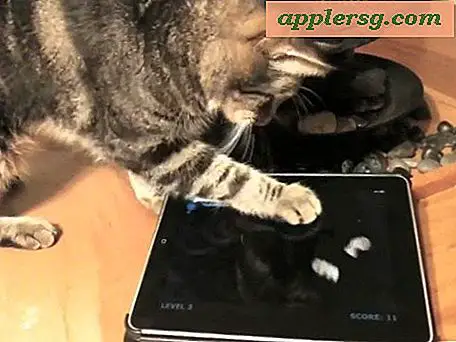Felsökning av iOS 11 Problem

De flesta användare kan installera iOS 11 på en iPhone eller iPad utan någon händelse, och de är redo att njuta av de bästa nya funktionerna som finns i den nya systemversionsversionen. Men det är de flesta användare.
Tyvärr kan problem uppstå under en iOS-programuppdatering, antingen när du försöker installera eller med en misslyckad installation eller olika problem som uppstår efter uppdateringen av iOS 11. Den goda nyheten är nästan alla problem kan lösas med lite felsökningsarbete.
Oavsett om det är en felaktig mjukvaruuppdatering eller om det inte går att installera programuppdateringen, problem med appkompatibilitet, problem med apps kraschar, batteriet dränerar, prestanda problem, problem med Outlook eller Microsoft-tjänster, bland annat teoretiska problem, kommer vi att inkludera en olika iOS 11-problem som vissa användare kan ha stött på med programuppdateringen, och ännu viktigare, vi kommer att ge några förslag och tips om hur du åtgärdar dessa problem.
Kontrollera efter en ny programuppdatering
Trots att iOS 11 bara släpptes, har Apple redan utfärdat programuppdateringar för operativsystemet som syftar till att ta itu med olika fel.
För närvarande kan iOS 11.0.1 hämtas och installeras nu genom att gå till Inställningar> Allmänt> Programuppdatering.
Var noga med att installera alla tillgängliga systemprogramvaruuppdateringar, som medföljer buggfixar kan hantera specifika problem som uppstått vid den bredare iOS 11-versionen.
IOS 11 programuppdatering misslyckades
Vissa användare kan uppleva en "Programuppdatering misslyckades - Ett fel inträffade nedladdning av iOS 11" eller "Kan inte söka efter uppdatering - Ett fel inträffade när du letade efter en programuppdatering" eller någon variant av den typen av felmeddelanden när du försöker få iOS 11 programuppdatering på en iPhone eller iPad.
Ofta enkelt omstartar iPhone eller iPad, och försöker igen är tillräcklig för att åtgärda dessa felmeddelanden.
Andra tider kan vänta några timmar hjälpa. Detta gäller särskilt om programvaruuppdateringsservern är överbelastad av förfrågningar när en programuppdatering släpps för första gången. Lite tålamod tenderar att lösa detta problem.
Du kan också försöka uppdatera iOS 11 som vanligt efter en tid har gått, eller ens installera uppdateringen av iOS 11 manuellt med firmware och iTunes om allt annat misslyckas och du vill få uppdateringen installerad direkt.
iPhone eller iPad fast på svart skärm, Enheten är oanvändbar med iOS 11
Sällan kan en iPhone eller iPad misslyckas under den faktiska installationen av iOS 11 eller annan programuppdatering. Det här är ganska ovanligt, men när det händer är det vanligtvis ganska uppenbart att iPhone eller iPad kommer att sitta fast på en Apple-logoskärm i många timmar utan en statusfält, eller enhetsskärmen sitter fast i något annat oanvändbart tillstånd med en helt svart eller helt vit skärm.
Om du upplever ett komplett programvaruinstallationsfel och en fast enhet, vill du först ge iPhone eller iPad lite tid för att se om det kan fortsätta installationen på egen hand. Ibland går programuppdateringarna långsammare än förväntat, och det kan ta över en timme att slutföra i vissa situationer.
Om du säkert vet att uppdateringen misslyckades och enheten görs oanvändbar måste du återställa enheten med iTunes.
Anslut bara iPhone eller iPad till iTunes och välj sedan "Återställ" från de tillgängliga alternativen.
Om enheten inte känns igen av iTunes kan det vara nödvändigt att placera det i återställnings- eller DFU-läge och återställa det.
Vissa appar fungerar inte alls, eller 32-bitars apps försvunnit efter uppdatering av iOS 11
Vissa appar är inte kompatibla med iOS 11 eftersom de är 32 bitar. I huvudsak innebär detta att alla appar som ännu inte har uppdaterats till 64 bit av sin utvecklare kommer att vara oförmåga eller ibland försvinnas från enheten om en användare återställs och de 32-bitars inkompatibla appsna inte kunde hämtas till anordning.
De enda lösningarna på 32-bitarsappproblemet är att antingen apputvecklaren uppdaterar programmet för att vara kompatibelt med iOS 11, eller undvika helt iOS 11.
Du kan kontrollera 32-bitars apps och iOS-appkompatibilitet om du inte är säker på vilka appar som kanske fungerar med den senaste iOS-systemprogramvaran.
Appar kraschar efter uppdatering av iOS 11
Om du märker att program kraschar efter uppdatering till iOS 11, är det första du bör försöka göra, att uppdatera programmen. Ofta utvecklare kommer att ha släppt en programuppdatering som förbättrar kompatibiliteten eller åtgärdar sådana problem.
Öppna bara App Store på iPhone eller iPad, och kontrollera och installera eventuella programuppdateringar som är tillgängliga för appar.
Om appkrascher kvarstår, kan det hända att problem med att krascha avbryts ibland om du installerar appuppdateringar ibland.
Dålig batteritid efter uppdatering av iOS 11
Många användare rapporterar batterilivsproblem efter uppdatering till iOS 11 (eller någon annan programuppdatering för den delen).
Den goda nyheten är att de flesta batteriproblem med iOS 11 är relaterade till bakgrundsaktivitet som kompletterar sig efter en mjukvaruuppdatering. Att bara ansluta en enhet över natten gör att systemprogramvaran kan slutföra indexering och andra uppgifter, och batteriet ska fungera normalt efter det. Ibland kan det ta några dagar, beroende på enskild enhetens användning, lagringskapacitet och innehåll på själva enheten.
Du kan granska tips för att åtgärda problem med batterilivslängden i IOS 11 om problemen fortsätter, med några förslag på vilka funktioner som ska anpassas om det behövs.
iCloud Drive Disappeared i iOS 11, var är iCloud Drive-filer?
iCloud Drive ersattes av en app som heter "Files" i iOS 11. Alla filer som du hade i iCloud Drive finns nu i appen heter Files, appen har bytt namn och fått fler funktioner för att återspegla den förändringen. Alla filer som du lagrat i iCloud eller iCloud Drive förblir tillgängliga i appen Filer i iOS 11 eller senare.
Microsoft Outlook, Outlook.com Exchange, MSN, Mail fungerar inte med iOS 11
Det finns ett problem med vissa Microsoft Outlook.com, utbyte, Office och relaterade e-postmeddelanden med iOS 11.
Lösningen på det här problemet är att uppdatera till iOS 11.0.1 (eller senare).
Outlook / Microsoft-e-postproblemet beskrivs av Apple:
Det kan hända att du får ett felmeddelande som säger "Kan inte skicka e-post. Meddelandet avvisades av servern. "
Om ditt e-postkonto är värd av Microsoft på Outlook.com eller Office 365, eller en Exchange Server 2016 som körs på Windows Server 2016, kan du få se det här felmeddelandet när du försöker skicka ett e-postmeddelande med iOS 11: "Kan inte skicka e-post. Meddelandet avvisades av servern. "
Återigen ska du enkelt installera den senaste versionen av iOS 11.0.1 (eller senare om en visas) ska lösa Microsoft-e-postproblemen på en iPhone eller iPad.
3D Touch Multitasking Gesture fungerar inte på iPhone med iOS 11
Den populära 3D Touch multitasking-gesten på iPhone avlägsnades från den första versionen av iOS 11 av någon anledning, men det finns goda nyheter: det kommer tydligen att vara tillbaka i en framtida mjukvaruuppdatering till iOS.
Var noga med att följa upp och installera programuppdateringar som de blir tillgängliga för iPhone för att få 3D Touch multitasking-gesturen tillbaka när den blir tillgänglig igen.
IOS 11 är långsam, eller en iPhone eller iPad känns långsam efter uppdatering till iOS 11
Vissa människor rapporterar att en iPhone eller iPad känns långsam efter uppdatering till iOS 11. Äldre enheter kan särskilt uppleva lite tröghet efter att ha installerat en nyare programuppdatering.
Det kan finnas olika orsaker till denna prestandaförlust, inklusive en enhet som utför bakgrundsaktivitet och underhåll (som vanligtvis avhjälper sig om en dag eller två, ungefär som råd för hantering av iOS 11 batteriproblem), eller för vissa äldre enheter kan hårdvaran inte vara välutrustade för att hantera de nya iOS 11-funktioner som kräver mer prestanda.
Följ dessa tips för att hjälpa till att påskynda en enhet som känns långsam med iOS 11.
Om du känner att en enhet har en prestanda som inte är utdragen efter installationen av iOS 11 kan du fördröjning från iOS 11 till iOS 10.3.3 för tillfället, men fönstret för att göra det är vanligtvis ganska kort.
Fysiskt Hot iPhone eller Warm iPad efter iOS 11 Update
Ibland kan användarna rapportera att deras iPhone eller iPad känns varm eller varm när de har installerats efter att ha installerat en programuppdatering.
Anledningen till en hetanhet är vanligtvis samma orsak som vissa användare upplever batteriet dräner efter installation av systemprogramvaruuppdateringar, och det är bakgrundsaktivitet som iOS utför för att indexera enheten. Detta inkluderar indexering för Spotlight-sökning, foton ansikten och objektigenkänning och andra underhållsuppgifter.
Om en iPhone eller iPad känns varm eller lite varm efter installationen av iOS 11, låt enheten bara utföra nödvändigt underhåll över natten och det kommer vanligtvis att åtgärdas.
Om en enhet känns ovanligt het (eller farligt hot) kan det vara ett maskinvaruproblem eller ett problem med batteriet. Det här är sällsynt och skulle nästan säkert inte vara relaterat till en programuppdatering, men ovanligt extrem värme som kommer från en enhet skulle garantera en diskussion med en officiell Apple Support-kanal eller besök i en Apple Store.
Fälttestlägesignalnummer fungerar inte med iOS 11 på iPhone
Många användare gillar att aktivera den numeriska fälttestlägesignalstyrkaindikatorn på iPhone, men det finns rapporter om att vissa iPhone-användare inte kan behålla den numeriska signalstyrkaindikatorn i stället för de nya signalfälten. Detta kan vara ett problem som kommer att behandlas i framtida uppdateringar.
Uppdatering av iOS 11 orsakar iPhone eller iPad att frysa
Vissa användare rapporterar att deras iPhone eller iPad har blivit oförsvarlig ofta med olika appar eller när de interagerar med startskärmen för sina iOS-enheter sedan uppdateringen av iOS 11.
Om enheten fryser efter att iOS 11 har installerats, är det första som användarna ska försöka att starta om hårddisken, vilket kan åtgärda situationen.
Om en viss app fryser, kan det uppdateras den appen via App Store lösa problemet med frusen app.
Var noga med att söka efter ytterligare programuppdateringar i Inställningar-appen. Det har gjorts många buggfixar som har gjorts tillgängliga av Apple, som kan åtgärda frysproblemet.
Slutligen kan säkerhetskopiering och återställning av enheten med iTunes vara en lösning och ingår i standardfelsökningsprogrammet för frysenheter.
IOS 11-postmeddelanden Tryck / hämta problem
Vissa användare rapporterar iOS 11 Mail skickar inte rätt eller hämtar post, eller misslyckas med att skicka meddelanden om nya meddelanden. Om e-postkontot med problem är Outlook, MSN eller Hotmail, installera den senaste iOS-programuppdateringen som är tillgänglig och problemet kommer sannolikt att åtgärdas.
Starta om enheten, gå till Inställningar> E-post> Konton> Hämta ny data och kontrollera att inställningen är rätt inställd.
Du kan också kontrollera Meddelandeinställningar i Inställningar-appen för Mail för att se till att du har aktiverat e-postmeddelanden.
IOS 11 Wi-Fi-problem, kan inte ansluta till trådlösa nätverk
Vissa användare rapporterar att det inte går att ansluta till Wi-Fi-nätverk efter uppdatering till iOS 11. Ofta är det här fixat med återställande av nätverksinställningar, men varnas så att du kommer att förlora sparade nätverkslösenord och memorerade Wi-Fi-nätverk. Från appen Inställningar, gå till "Allmänt" och sedan "Återställ" och välj "Återställ nätverksinställningar"
-
Om du har upplevt några andra problem med iOS 11-programuppdateringen, dela dem med oss i kommentarerna nedan, och om du har några tips eller felsökning så lyckas det också!